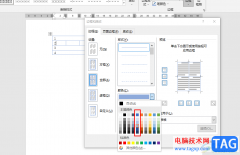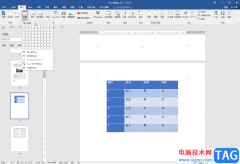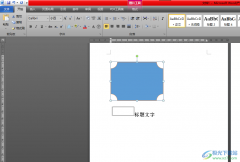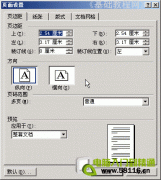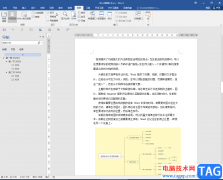很多小伙伴在日常工作中都会需要使用到word文档这款软件,在其中我们可以轻松编辑和处理文本内容。如果我们在Word文档中希望适当调整文本的行距,也就是文本行与行之间的距离,小伙伴们知道具体该如何进行操作吗,其实操作方法是非常多且简单的,小编这里为小伙伴们分享三种比较常用的操作方法,都可以保证成功调整行距,小伙伴们可以打开自己的Word文档后,跟着下面的图文步骤一起动手操作起来,看看不同的行距参数的具体显示效果。接下来,小编就来和小伙伴们分享具体的操作步骤了,有需要或者是有兴趣了解的小伙伴们快来和小编一起往下看看吧!
操作步骤
第一步:双击打开Word文档,选中需要调整的文字段落,当前是单倍行距的效果;
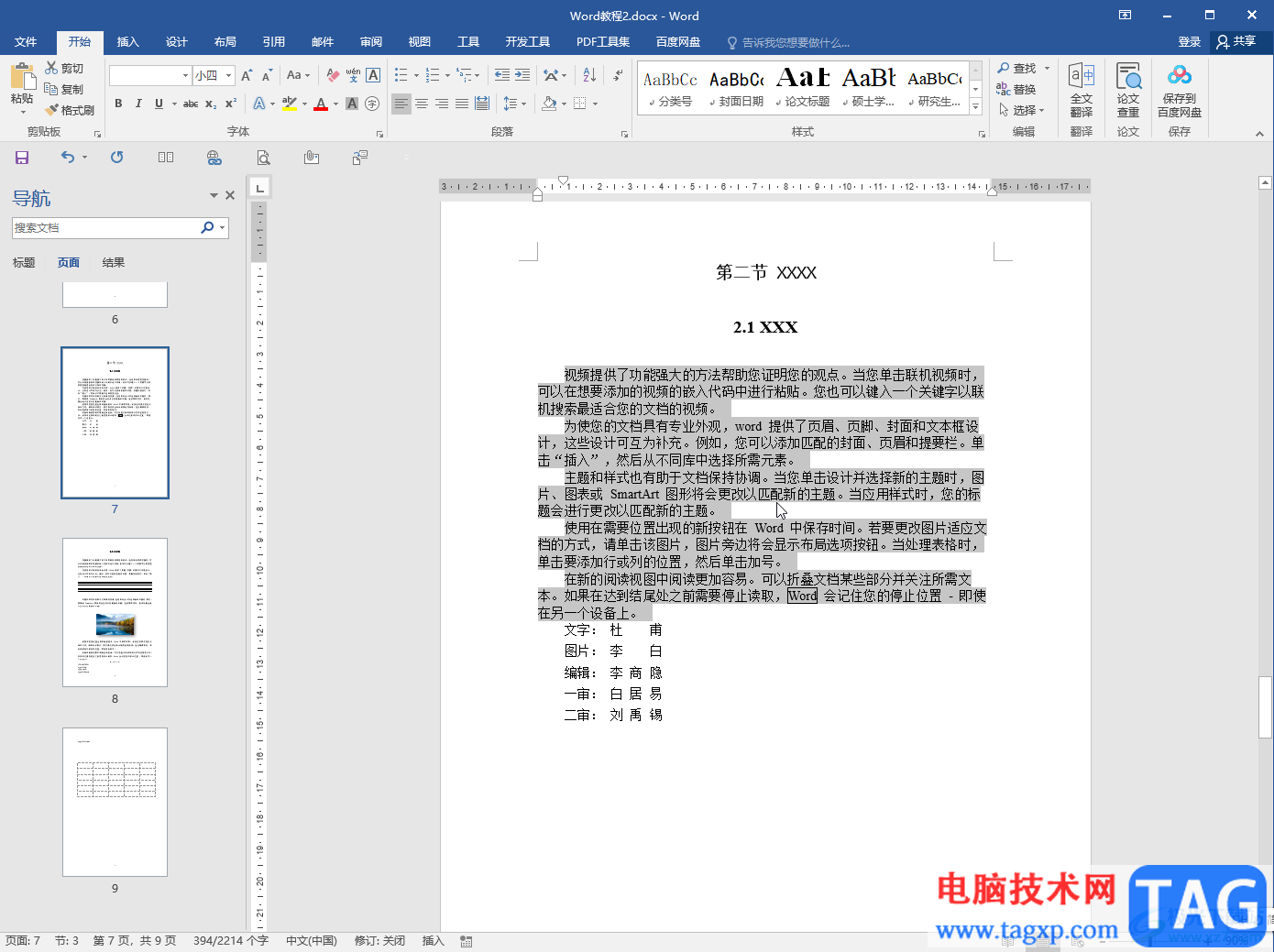
第二步:方法1.按Ctrl+1键可以设置单倍行距,按Ctrl+2键可以设置2倍行距,如下图所示是2倍行距的效果;
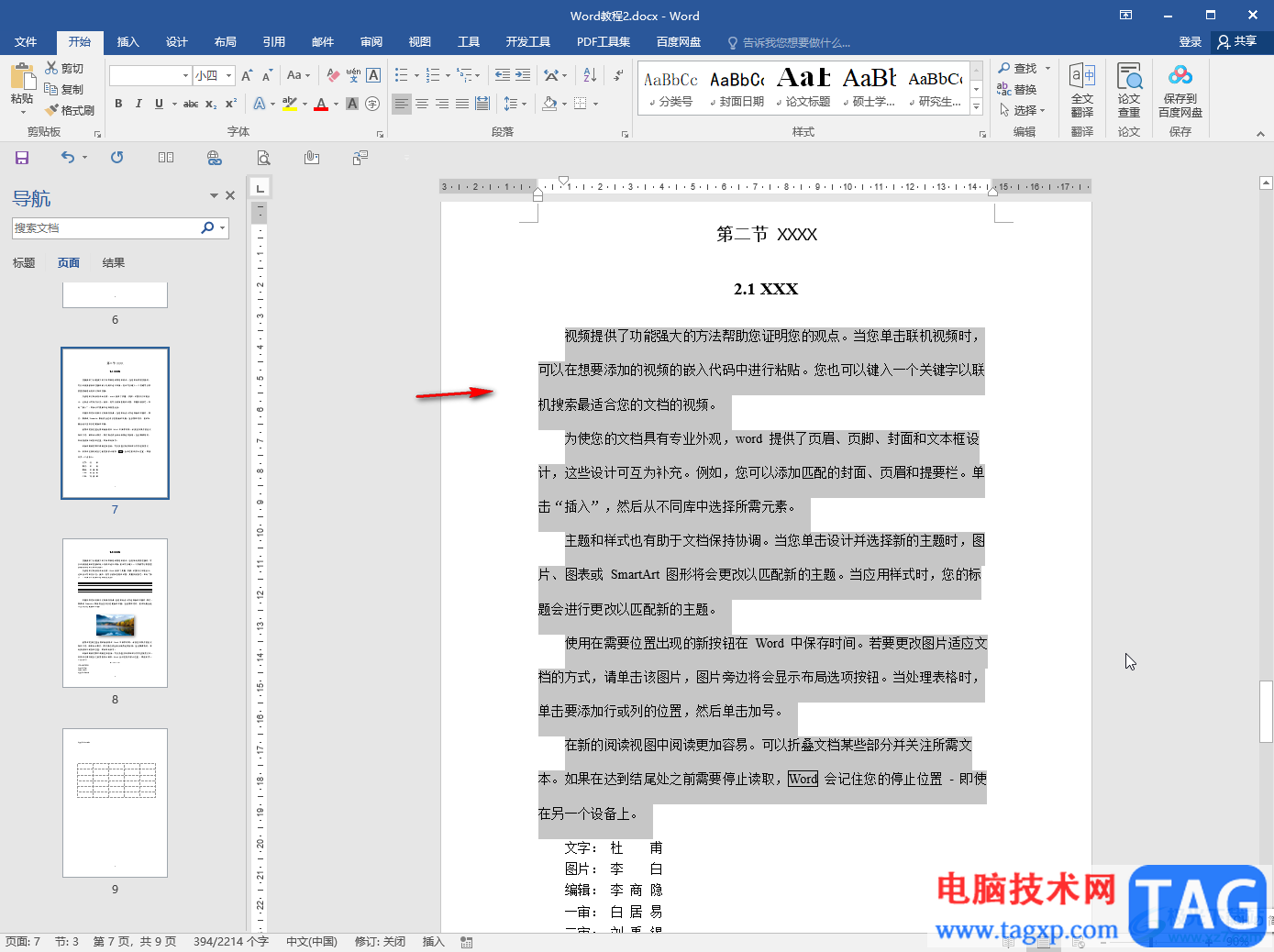
第三步:方法2.选中文档后右键点击一下并选择“段落”,或者在“开始”选项卡中点击“段落”栏右下角的小图标;
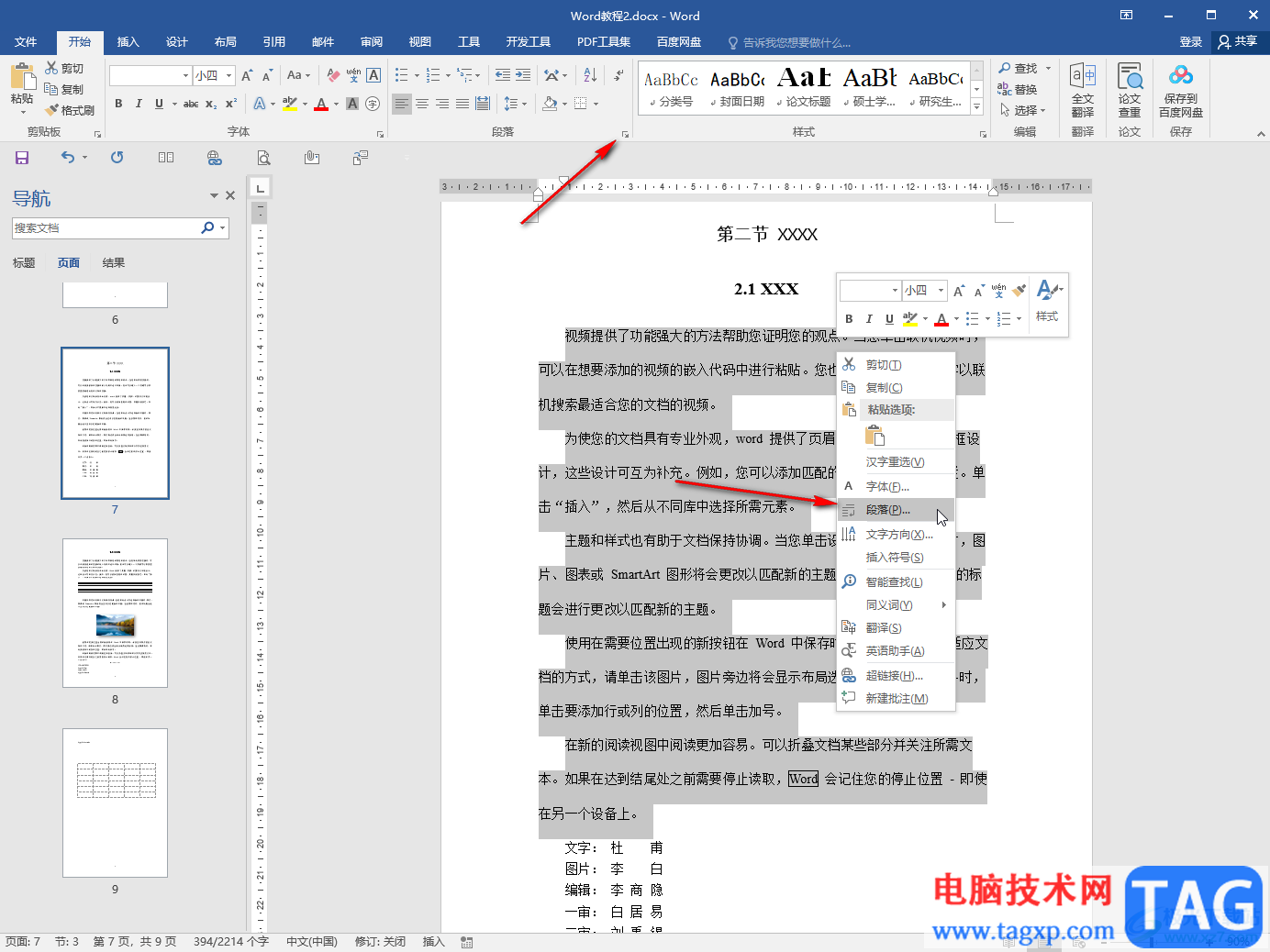
第四步:在打开的窗口中点击“行距”处的下拉箭头进行选择就可以了,如果需要设置自定义的参数值,可以直接在右侧输入,或者选择“多倍行距”后进行输入,设置完成后点击“确定”就可以了;
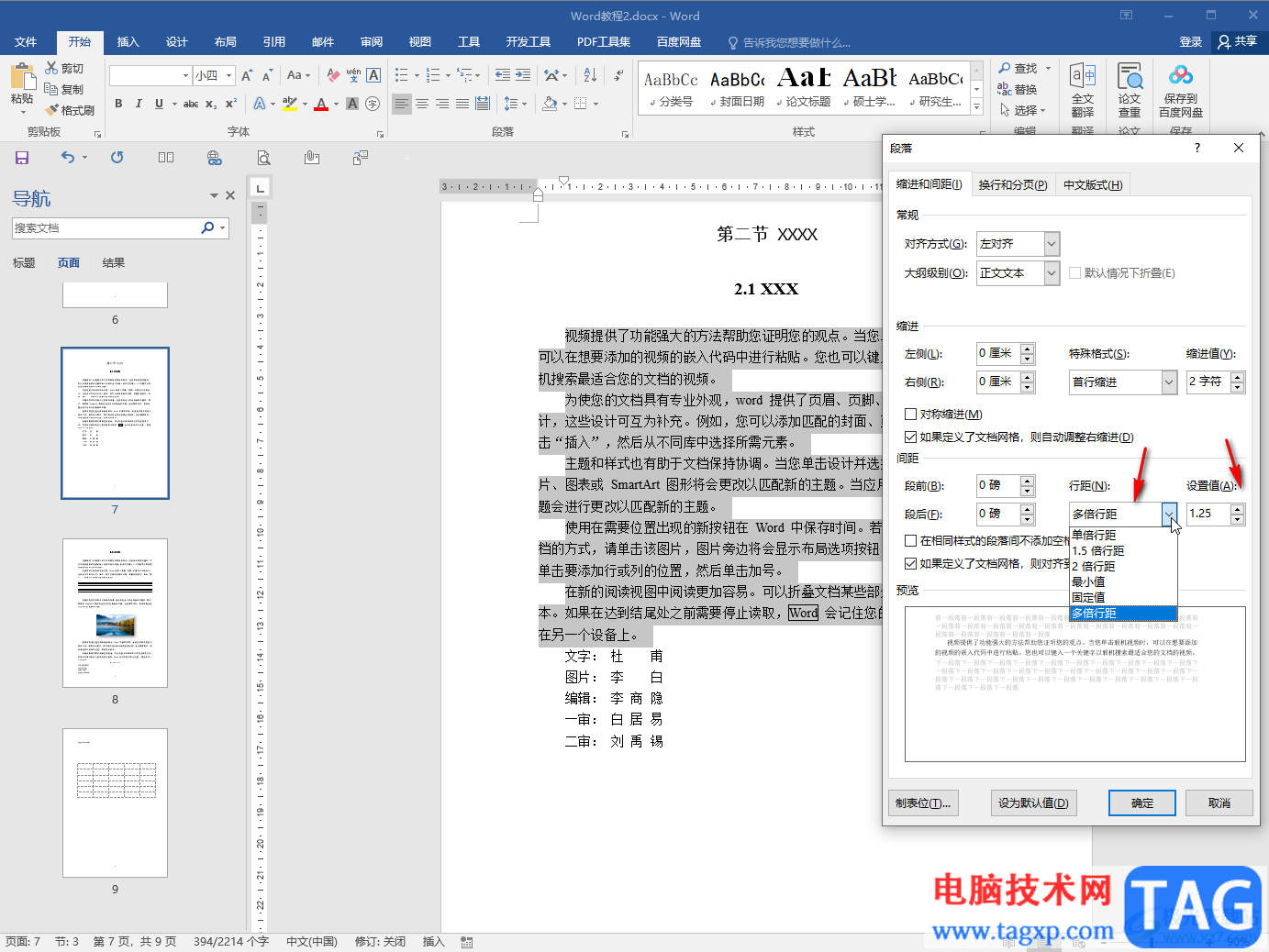
第五步:方法3.选中文档后在“开始”选项卡中点击如图所示的行距图标并在子选项中选择想要的行距就可以了。
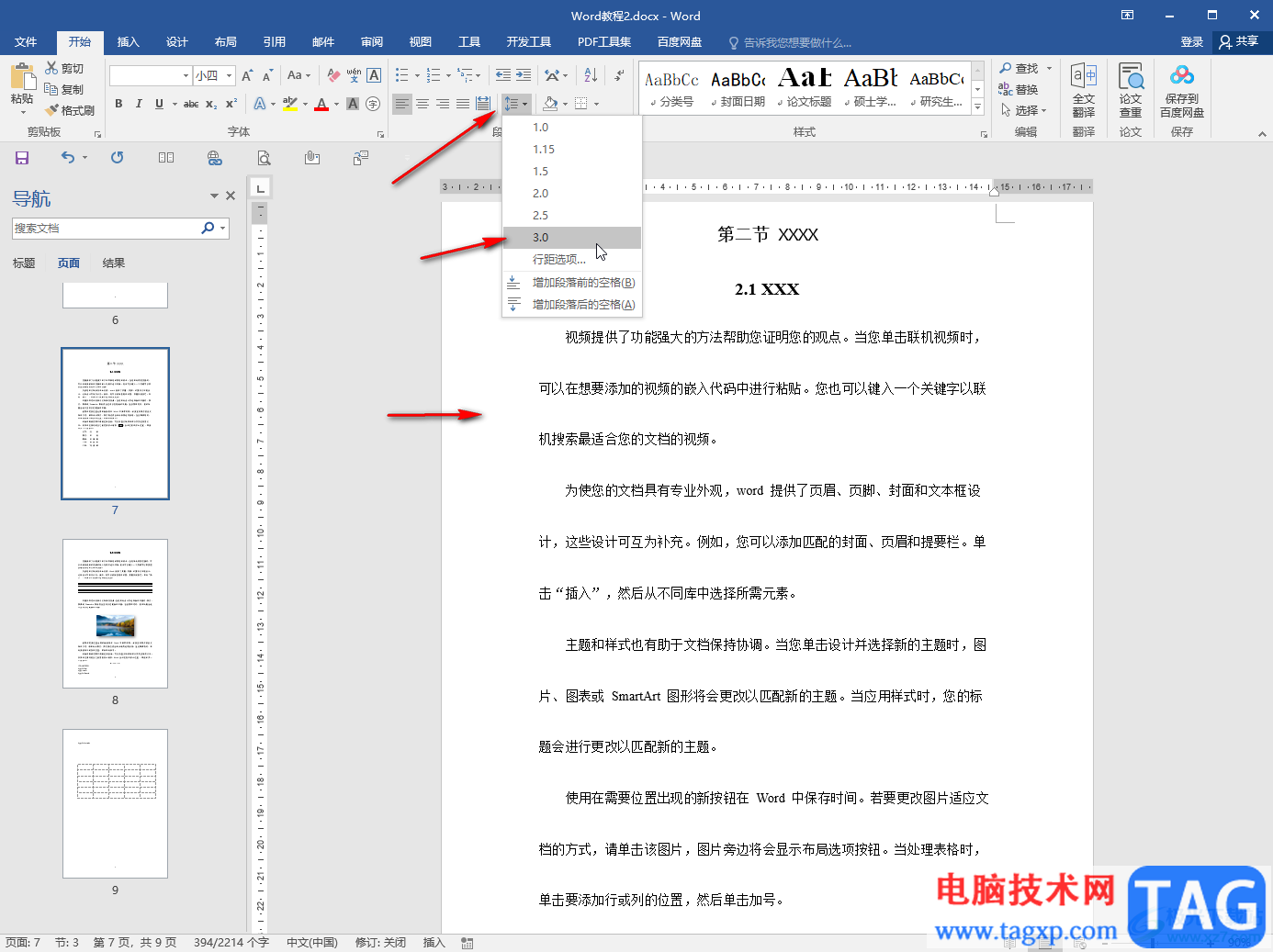
以上就是Word文档中调整行距的方法教程的全部内容了。如果我们在调整行距时没反应,就可以打开段落窗口后,取消勾选“如果定义了文档网格,则自动对齐到网格”就可以了。